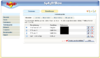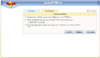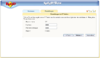Homebox / fritzbox weitere voip sip provider einrichten
(ACHTUNG ich übernehme keine Gewähr und Hafte nicht für eventuelle Schäden oder Probleme)
Um gleiche Ausgangsbedingungen zu schaffen, sollte die Fritzbox mit der Firmware 54.04.70 laufen.
Bei mir ist das KD Modem von Thomson, andere verhalten sich sicher gleich, aber ich kann es nicht überprüfen.
Falls die Fritzbox Version nicht identisch ist, sollte ein Update durchgeführt werden.
Einstellungen ->System->Firmware-Update
Autmatisches Update der Firmware
Automatisches Update der Firmware
Nach dem die Fritzbox dieses runtergeladen hat, updatet sie sich von alleine. Das dauert einige Zeit, also nicht in Panik den Stecker rausziehen.
Nach dem Update sollte Internet + Telefonie geprüft werden, geht alles dann kann es losgehen.
Funktioniert eines oder beides nicht, hilft eine Reset auf Werkseinstellung.
Bei der Fritzbox im Menü “FRITZ!Box neu starten und Werkseinstellungen laden” wählen.
Fritzbox auf Werkseinstellung setzen
Fritzbox auf Werkseinstellung setzen
Es kann notwendig sein auch den PC von der Fritzbox zu trennen, da Windows Vista das Modem erkennt und sich direkt mit diesem verbindet.
Nun sollte Internet + Telefonieren wieder funktionieren.
Wir brauchen noch eine Software um die Konfigurationsdatei der Fritzbox direkt zu modifizieren, ich finde den FBEditor ganz hilfreich, die Software kann man sich unter folgendem Link besorgen : (http://www.pcwelt.de/downloads/server_k … /fbeditor/) sollte das mal nicht gehen, einfach mal googeln, msnen, yahooen….
Wichtiges vorwissen: KD kann bis zu 10 Nummern bereitstellen, also verhindert die FB vermutlich das anlegen von weiteren VOIP Accounts auf den Plätzen 1-10. Daher muss man diese überspringen.
Anlegen weiterer Voip Provider:
1. Unter Einstellungen->System->Ansicht->Expertenmodus ein.
2. Unter Einstellungen->System->Ansicht->Netzwerk-> Anbbieterdienste Deaktivieren.
3. Fritzbox neustarten (strom raus, wieder rein)
4. Einen zusätzlichen VOIP Account anlegen Einstellungen->Erweiterte Einstellungen->Telefonie->Internettelefonie
5. Jetzt mit FBEditor die Fritzbox auslesen.
6. Bei voipcfg den grade angelegten Account suchen z.B.: ua2{XYZ} die Daten in der Klammer kopieren und zum letzten Eintrag scrollen, bei mir war das ua11. In die Klammern dort das kopierte einfügen.
7. Das eben angelegte ua11 oder höher muss noch angepasst werden.
* Also “enabled = yes “,
* die Daten für “registrar”,
* ggf. Stunserver und
* auf jeden fall “outboundproxy” manuell eintragen. (wieso das immer gelöscht wird ?!?) egal …
8. Daten in die Fritzbox zurückschreiben (NoChecks bei FBEditor->Einstellungen nicht vergessen) das dauert ca. 1Minute.
9. Nach dem Neustart sollte jetzt ein VOIP Account an 12ter Stelle eingetragen sein, welcher funktioniert….
Das geht natürlich analog mit weiteren Accounts.
Wichtig: Falls irgendwann mal etwas nicht mehr funktioniert (Telefonie). Mit dem FBEditor den selber angelegten Bereich Sichern und einen Reset auf Werkseinstellungen durchführen, wie oben beschrieben. Geht alles wieder, einfach den kopierten Bereich mit den eigenen VOIP Accounts wieder anlegen.
Ich hab das auch mit einer zweiten Fritzbox (bei der ich die MAC meiner Originalen geklont habe) verifiziert.
(ACHTUNG ich übernehme keine Gewähr und Hafte nicht für eventuelle Schäden oder Probleme)
Um gleiche Ausgangsbedingungen zu schaffen, sollte die Fritzbox mit der Firmware 54.04.70 laufen.
Bei mir ist das KD Modem von Thomson, andere verhalten sich sicher gleich, aber ich kann es nicht überprüfen.
Falls die Fritzbox Version nicht identisch ist, sollte ein Update durchgeführt werden.
Einstellungen ->System->Firmware-Update
Autmatisches Update der Firmware
Automatisches Update der Firmware
Nach dem die Fritzbox dieses runtergeladen hat, updatet sie sich von alleine. Das dauert einige Zeit, also nicht in Panik den Stecker rausziehen.
Nach dem Update sollte Internet + Telefonie geprüft werden, geht alles dann kann es losgehen.
Funktioniert eines oder beides nicht, hilft eine Reset auf Werkseinstellung.
Bei der Fritzbox im Menü “FRITZ!Box neu starten und Werkseinstellungen laden” wählen.
Fritzbox auf Werkseinstellung setzen
Fritzbox auf Werkseinstellung setzen
Es kann notwendig sein auch den PC von der Fritzbox zu trennen, da Windows Vista das Modem erkennt und sich direkt mit diesem verbindet.
Nun sollte Internet + Telefonieren wieder funktionieren.
Wir brauchen noch eine Software um die Konfigurationsdatei der Fritzbox direkt zu modifizieren, ich finde den FBEditor ganz hilfreich, die Software kann man sich unter folgendem Link besorgen : (http://www.pcwelt.de/downloads/server_k … /fbeditor/) sollte das mal nicht gehen, einfach mal googeln, msnen, yahooen….
Wichtiges vorwissen: KD kann bis zu 10 Nummern bereitstellen, also verhindert die FB vermutlich das anlegen von weiteren VOIP Accounts auf den Plätzen 1-10. Daher muss man diese überspringen.
Anlegen weiterer Voip Provider:
1. Unter Einstellungen->System->Ansicht->Expertenmodus ein.
2. Unter Einstellungen->System->Ansicht->Netzwerk-> Anbbieterdienste Deaktivieren.
3. Fritzbox neustarten (strom raus, wieder rein)
4. Einen zusätzlichen VOIP Account anlegen Einstellungen->Erweiterte Einstellungen->Telefonie->Internettelefonie
5. Jetzt mit FBEditor die Fritzbox auslesen.
6. Bei voipcfg den grade angelegten Account suchen z.B.: ua2{XYZ} die Daten in der Klammer kopieren und zum letzten Eintrag scrollen, bei mir war das ua11. In die Klammern dort das kopierte einfügen.
7. Das eben angelegte ua11 oder höher muss noch angepasst werden.
* Also “enabled = yes “,
* die Daten für “registrar”,
* ggf. Stunserver und
* auf jeden fall “outboundproxy” manuell eintragen. (wieso das immer gelöscht wird ?!?) egal …
8. Daten in die Fritzbox zurückschreiben (NoChecks bei FBEditor->Einstellungen nicht vergessen) das dauert ca. 1Minute.
9. Nach dem Neustart sollte jetzt ein VOIP Account an 12ter Stelle eingetragen sein, welcher funktioniert….
Das geht natürlich analog mit weiteren Accounts.
Wichtig: Falls irgendwann mal etwas nicht mehr funktioniert (Telefonie). Mit dem FBEditor den selber angelegten Bereich Sichern und einen Reset auf Werkseinstellungen durchführen, wie oben beschrieben. Geht alles wieder, einfach den kopierten Bereich mit den eigenen VOIP Accounts wieder anlegen.
Ich hab das auch mit einer zweiten Fritzbox (bei der ich die MAC meiner Originalen geklont habe) verifiziert.